1、选择要加密的文件夹并单击鼠标右键,在弹出的菜单中选择【属性】命令

2、在弹出的属性对话框中单击【高级】按钮
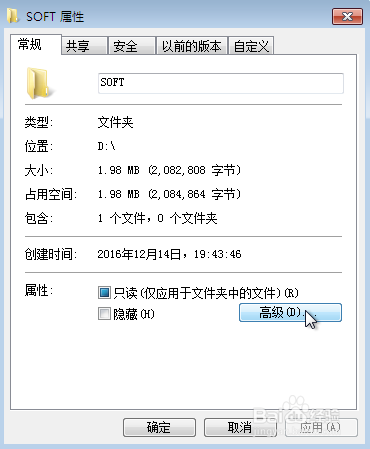
3、弹出【高级属性】对话框。单击选中【加密内容以便保护数据】复选框,然后单击【确定】按钮

4、返回到属性对话框,单击【应用】按钮,弹出【确认属性更改】对话框,单击【将更改应用于此文件夹、子文件夹和文件】单选项。单击【确定】按钮

5、弹出【应用属性】窗口,系统开始自动对所选的文件夹进行加密操作

6、单击【确定】按钮,关闭属性对话框。加密完成后,可以看到被加密的文件夹名称为绿色。其他用户将不能随意更改该文件夹

